拯救者进入bios设置u盘启动 联想拯救者bios如何设置U盘启动
更新时间:2023-11-26 15:54:48作者:jiang
拯救者进入bios设置u盘启动,在当今数字化时代,拯救者(Lenovo Legion)系列电脑以其卓越的性能和稳定性备受用户青睐,有时候我们需要进行一些特殊操作,比如在BIOS设置中选择U盘启动。究竟如何通过拯救者的BIOS设置来实现U盘启动呢?本文将详细介绍联想拯救者BIOS如何设置U盘启动的方法,帮助用户轻松解决此问题。无论是进行系统安装、数据恢复还是其他应用场景,了解如何正确设置U盘启动对于拯救者电脑用户来说都是至关重要的。接下来让我们逐步探索这一过程,为您提供详尽的步骤和操作指引。
操作方法:
1先按住电源键,灯亮起后按住F2,进入Bios设置界面。 2用键盘方向键将光标移到BOOT,接下来看到USB字样的就是U盘。
2用键盘方向键将光标移到BOOT,接下来看到USB字样的就是U盘。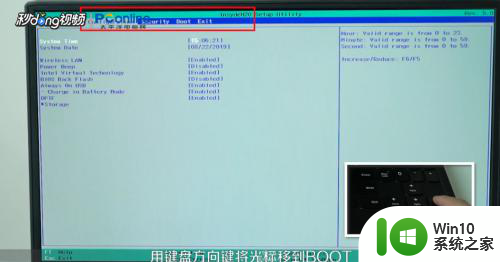 3选中USB用F6快捷键就可以向上移动到第一位,上下移动可用F5、F6。
3选中USB用F6快捷键就可以向上移动到第一位,上下移动可用F5、F6。 4设置完成后点击F10保存退出,点击YES,等待开机即可。
4设置完成后点击F10保存退出,点击YES,等待开机即可。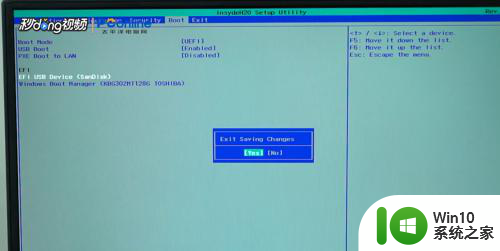 5总结如下。
5总结如下。
以上是关于如何在拯救者笔记本中进入BIOS设置并使用U盘启动的全部内容,如果有遇到相同情况的用户,可以按照我的方法来解决问题。
拯救者进入bios设置u盘启动 联想拯救者bios如何设置U盘启动相关教程
- 联想拯救者y7000p进入bios设置u盘启动的步骤 联想拯救者Y7000如何设置U盘启动
- 联想拯救者r720进入bios的方法,联想拯救者r720进入bios设置按哪个键 联想拯救者r720如何进入bios设置界面
- 拯救者y7000p如何关闭logo灯 联想拯救者y7000p怎么关闭logo灯
- 拯救者y9000p开启背后的logo灯的步骤 拯救者y9000p logo灯如何点亮
- 联想拯救者y7000p开启键盘灯的步骤 联想y7000p怎么开键盘灯
- 联想拯救者键盘灯开关在哪里 如何调节联想拯救者键盘灯亮度
- 拯救者U盘插哪个接口 联想笔记本电脑U盘插哪个插槽
- 联想拯救者Y7000如何录屏 联想电脑Y7000拯救者如何进行游戏录屏
- lenovo bios u盘启动设置教程 联想电脑BIOS如何设置U盘启动
- 联想z500 bios设置u盘启动 联想z500如何设置u盘启动
- 联想台式机如何进入BIOS设置界面进行U盘启动 如何在联想台式机上设置U盘为首选启动设备
- 联想笔记本s410如何进入bios设置U盘启动 联想笔记本s410 BIOS设置U盘启动方法
- U盘装机提示Error 15:File Not Found怎么解决 U盘装机Error 15怎么解决
- 无线网络手机能连上电脑连不上怎么办 无线网络手机连接电脑失败怎么解决
- 酷我音乐电脑版怎么取消边听歌变缓存 酷我音乐电脑版取消边听歌功能步骤
- 设置电脑ip提示出现了一个意外怎么解决 电脑IP设置出现意外怎么办
电脑教程推荐
- 1 w8系统运行程序提示msg:xxxx.exe–无法找到入口的解决方法 w8系统无法找到入口程序解决方法
- 2 雷电模拟器游戏中心打不开一直加载中怎么解决 雷电模拟器游戏中心无法打开怎么办
- 3 如何使用disk genius调整分区大小c盘 Disk Genius如何调整C盘分区大小
- 4 清除xp系统操作记录保护隐私安全的方法 如何清除Windows XP系统中的操作记录以保护隐私安全
- 5 u盘需要提供管理员权限才能复制到文件夹怎么办 u盘复制文件夹需要管理员权限
- 6 华硕P8H61-M PLUS主板bios设置u盘启动的步骤图解 华硕P8H61-M PLUS主板bios设置u盘启动方法步骤图解
- 7 无法打开这个应用请与你的系统管理员联系怎么办 应用打不开怎么处理
- 8 华擎主板设置bios的方法 华擎主板bios设置教程
- 9 笔记本无法正常启动您的电脑oxc0000001修复方法 笔记本电脑启动错误oxc0000001解决方法
- 10 U盘盘符不显示时打开U盘的技巧 U盘插入电脑后没反应怎么办
win10系统推荐
- 1 萝卜家园ghost win10 32位安装稳定版下载v2023.12
- 2 电脑公司ghost win10 64位专业免激活版v2023.12
- 3 番茄家园ghost win10 32位旗舰破解版v2023.12
- 4 索尼笔记本ghost win10 64位原版正式版v2023.12
- 5 系统之家ghost win10 64位u盘家庭版v2023.12
- 6 电脑公司ghost win10 64位官方破解版v2023.12
- 7 系统之家windows10 64位原版安装版v2023.12
- 8 深度技术ghost win10 64位极速稳定版v2023.12
- 9 雨林木风ghost win10 64位专业旗舰版v2023.12
- 10 电脑公司ghost win10 32位正式装机版v2023.12